Waktu awal kali buka babyshop, ada tantangan besar yang ada di depan mata. Banyak sekali pekerjaan selain selling product yang harus dilakukan. Saya nggak bisa langsung jual clodi atau buku bantal setelah mereka sampai. Harus difotoin dulu satu per satu. Lalu, editing foto. Baru saya upload ke Instagram.
Masalah yang muncul adalah banyaknya produk yang saya jual. Motifnya ini bervariasi sekali. Warnanya juga banyak. Sedangkan untuk satu kali take gambar ini butuh effort lebih.
Kalau kalian pernah lihat fotografer yang nungging-nungging untuk take photo, saya juga melakukannya. Saya nggak punya peralatan khusus apapun. Jadi, saya cuma bisa mengandalkan sunlight aja. Ini jadi lebih menantang karena sunlight terbaik itu tidak terjadi sepanjang waktu. Paling cuma 1-2 jam saja. Di rumah saya, ini adanya ba'da dhuhur sampai pukul 2 siang.
Berapa hari saya harus ambil foto produk? Hampir seminggu karena banyak sekali. Apalagi saya masih amatir. Setiap motif dan warna saya foto satu per satu.
Tapi, itu dulu sampai saya nemu cara mudah untuk mengganti warna produk. Jadi, untuk clodi-clodi tanpa motif, saya cukup ambil satu kali photo untuk kemudian diganti warnanya sesuai dengan stock yang saya punya.
Nah, kali ini, saya akan bagikan tutorialnya. Aplikasi yang nanti akan kita gunakan adalah Picsart. Ini aplikasi yang keren banget. Kita bisa melakukan banyak hal, hanya dengan satu aplikasi ini saja. Kalau kalian belum download aplikasinya, silakan download dulu di PlayStore.
 |
| Aplikasinya yang ini ya |
1. Buka aplikasi PicsArt yang kalian miliki
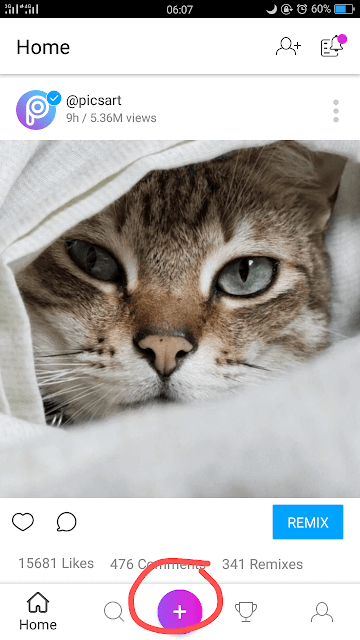 |
| Tampilan awalnya nanti seperti ini. |
2. Klik icon + yang ada di bawah (bagian yang saya lingkari).
Dari sini, kita bisa mulai untuk melakukan editing sesuai dengan apa yang kita mau. Ada pilihan templates, background, dan lain-lain. Untuk mengganti warna, kita langsung saja pilih All Photo untuk memilih photo yang akan kota edit.
Kita akan dihubungkan dengan photo gallery kita. Tinggal pilih saja mana foto yang akan kita edit.
 |
| Ini foto yang saya pilih |
3. Pilih Effect
4. Pilih Colors, lalu pilih Color Replace
5. Nanti akan muncul lingkaran warna seperti ini. Pilih warna yang akan diganti dalam gambar.
 |
| Lingkaran warna bisa digeser pada bagian foto yang warnanya ingin diubah. |
6. Selanjutnya akan muncul replace hue, min hue dan max hue.
Replace hue dapat digunakan untuk mengubah warna yang ingin kita ganti. Sedangkan max dan min hue untuk mengatur jangkauan warna yang akan diubah dari lingkaran yang tadi dipilih.
7. Atur min dan max hue untuk memudahkan merapikan hasil color replace yang tadi kita buat.
 |
| Mengkoreksi bagian lain yang warnanya tidak ingin kita ubah |
 |
| Mengkoreksi bagian warna yang ingin diubah |
 |
| Klik tanda chek bila sudah selesai |
9. Setelah selesai, jangan lupa save hasil editing kita tadi dengan tekan centang. Lalu, klik save.
 |
| Save atau share hasil editing kita |
 |
| Selain menyimpan ke Gallery, kita juga bisa langsung membagikannya ke sosial media yang kita miliki. |
 |
| Hasil editing dengan PicsArt |
Bagaimana? Tidak sulit, kan? Cara ini bisa kita pakai jika kita memiliki produk dengan warna yang berbeda. Ubah warna sesuai dengan stock yang kita miliki ya.
Selamat mencoba.
with love,






thankyou so much kak lelly, btw aku suka sama blog kakak😍❤️
ReplyDeleteWarna hitam ga bisa diganti warna ya kak?
ReplyDeletesaya nggak hafal warna mana saja yang bosa diganti dan tidak. pastinya, tidam semua warna bisa diganti.
DeleteThanks
ReplyDeleteRaih profit setiap saat dengan berdagang di broker forex terbaik di asia. (Forex, Bitcoin ,Saham)
ReplyDeleteKelebihan Trading di meefx :
1. Bonus 5 usd,Tanpa melakukan deposit
2. 0 Biaya Swap
3. 0 Komisi
4. Deposit Minimal 5 usd
5. Deposit dan penarikan dapat menggunakan bank lokal Indonesia
6. 45 USD /Lot Untuk Mitra
............................
Info lengkap langsung kunjungi website kami : https://meefxid.org